|
9a. Upgrade von P660HW-67_V3.40(QD.7)D0
auf P660HW-67_V3.40(QD.8)b2
|
Fangen wir also an:
Wenn noch nicht geschehen, lädt man sich zuallererst die neue
 QD.8-Firmware
herunter! QD.8-Firmware
herunter!
Ach ja, den Update-Vorgang sollte man natürlich nicht über Wireless-LAN versuchen,
ansonsten ist die Durchführung des Updates nicht zu gewährleisten!
Nun denn....
Danach ruft man über einen beliebigen Browser den WebConfigurator des Routers auf,
notiert sich dort vorweg alle wichtigen Einträge, die man im Laufe der Zeit für wichtig
empfunden hat und prüft dann im Routermenu "Verwaltung/Systemstatus", ob das Gerät schon
auf die ZyNOS Firmware-Version QD.7 aktualisiert wurde:
|
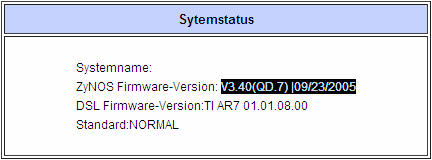
|
Falls nicht, muss diese Aktualisierung zwingend nachgeholt, bzw. vorgezogen werden.
Aber das sollte ja niemanden Probleme bereiten, wenn man die vorhergehenden Schritte befolgt hat,
oder?
|
|
Sollte die Firmware-Version allerdings wie folgt aussehen,
|
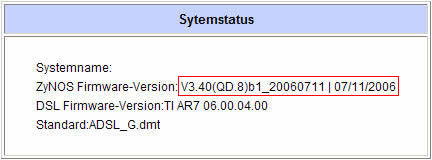 |
ist nach dieser Anleitung zu verfahren:
Update für die, die ihr Gerät schon mit P660HW-67_V3.40(QD.8)b1 oder b2
geflasht hatten!
Ansonsten wird der Router anschließend über "Verwaltung/Firmware" auf seine
Werkseinstellungen zurück gesetzt:
|
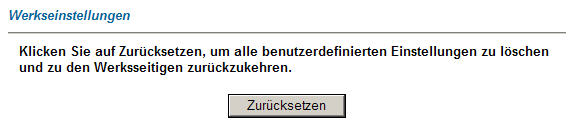
|
|
Danach den Warnhinweis abnicken:
|

|
und weiter gehts...
Achtung:
Wird dieser Schritt nicht durchgeführt, verweigert das Update-Tool nachher seine Arbeit und
bricht mit einer Fehlermeldung ab:
|
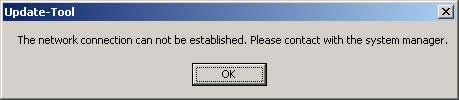
|
|
Nach dem Reset des Routers, sollte man vor dem Update-Vorgang noch eben sicherstellen,
dass sich der Rechner weder im StandBy-Modus oder sonst wie verabschiedet und auch keine
Programme im Hintergrund mitlaufen, die einen solchen Prozess irgendwie behindern könnten.
Nun entpacken Sie die vorhin herunter geladene Zip-Datei und starten das darin befindliche Update-Tool:

Klicken Sie auf Update. In den kommenden 6 Minuten kann man dann seiner Freizeit frönen oder
meinetwegen mehrere Vaterunserderdubistimhimmel herunter leiern.
|
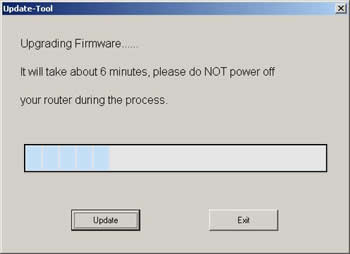
|
|
Wurde das Update erfolgreich durchgeführt, kommt eine kleine Abschlussmeldung und man kann
wieder auf das Gerät zugreifen.
|
|
Zum Schluss sollte man unter "Erweiterte Einrichtung/Media Bandbr. Mngm." das MBM einmal zurücksetzen!
|
 |
|
Bevor man alle Einstellungen, die man (hoffentlich) vorher notiert hatte, wieder einträgt,
sollte man sich noch kurz über den neuen Systemstatus informieren, ob auch wirklich alles
funktioniert hat:
|
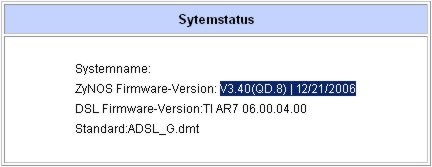 |
Kleiner Tipp noch, den ich der Anweisung von ZyXEL entnommen habe:
"Um ADSL2+ Speed bis ca. 18MBit zu erreichen ist PPPoE Pass-Through zu deaktivieren!
Router danach Restarten (Verwaltung/Diagnosefunktionen/Allgemein: System neu starten).
- Standardmäßig ist PPPoE Pass-Through aktiviert und reserviert daher Prozessorleistung.
PPPoE Pass-Through wird z.B. vom AOL-Phone Adapter Prestige 2002L benötigt."
Diese Einstellung findet sich unter "Erweiterte Einrichtung/WAN"
|
| |
|
|
 QD.8-Firmware
herunter!
QD.8-Firmware
herunter!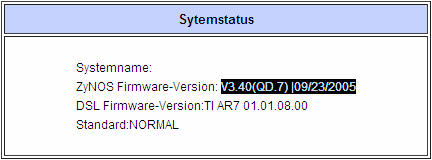
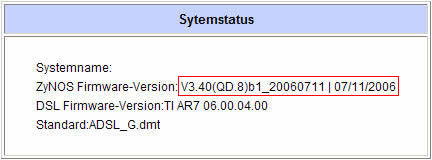
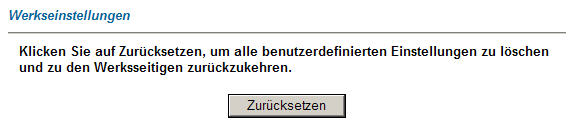

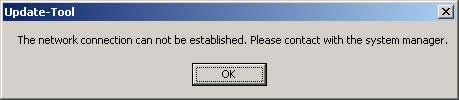

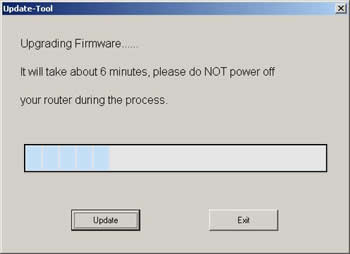

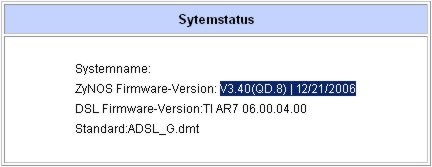
 zurück
zurück  10. Stärkere Antenne einbauen
10. Stärkere Antenne einbauen